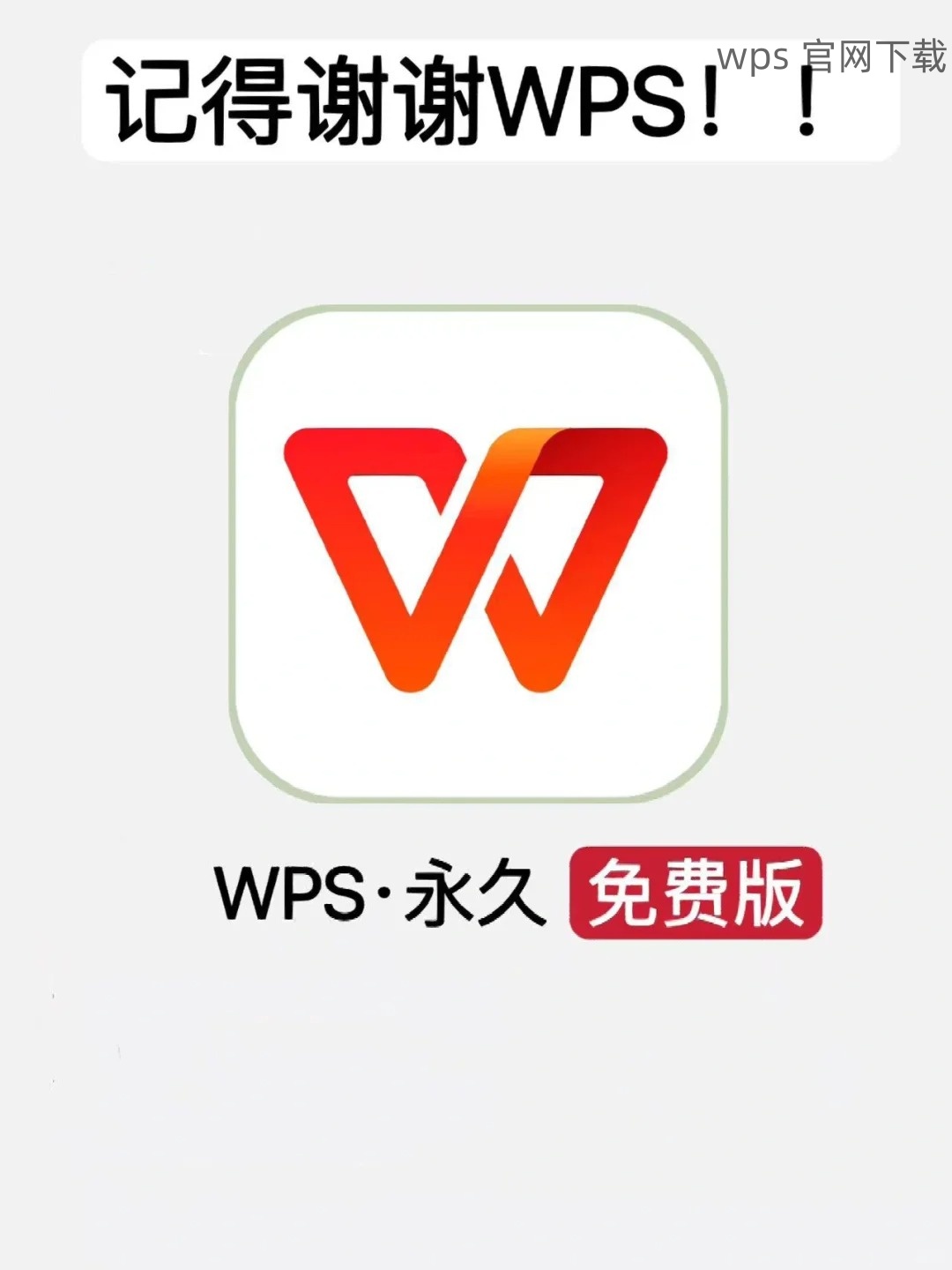在如今的数字工作环境中,完美的字体选择至关重要。尤其是对于使用金山 wps 办公软件的用户,合适的字体不仅能提高文档的美观性,还能增强可读性。本文将详细阐述如何进行 wps 字体下载安装,并解决用户在这个过程中可能遇到的问题。
疑问与解决方案
步骤一:选择合适的字体网站
在进行 WPS 中文版 字体下载之前,首先确定下载的字体来源。推荐访问一些知名字体库网站。例如,Google Fonts 或 Adobe Fonts,这些平台提供的字体质量更高,安全性也有保障。
在访问这些网站后,浏览所提供的字体。过滤选项通常能帮助用户快速找到所需字体。选择自己喜欢的字体并点击下载。
步骤二:下载字体文件
确保所选字体支持 WPS。字体文件一般为 TTF 或 OTF 格式,安全地下载这些文件并存储在方便的位置。有时网站会提供直接的下载链接,点击后文件会自动进入下载文件夹。
请注意保护下载的文件,不要用不安全的软件进行文件处理,以防止文件损坏或被感染病毒。
步骤三:解压与安装
如果下载的是 ZIP 或 RAR 格式的文件,接下来需要解压。点击右键选择解压到指定文件夹。解压后,找到所需的 TTF 或 OTF 字体文件,点击右键并选择“安装”,这将主动将字体添加到系统的字体库中。
安装完成后,重启 WPS,确保新字体能够被程序识别。
步骤一:打开 WPS
启动 WPS 办公软件,进入到需要使用所下载字体的文档中。确保 WPS 是最新版本,以避免任何兼容性问题。若软件未更新,选择“更新”按钮。
在文件页面中,打开需要编辑的文档,确保能正常进入编辑模式。
步骤二:选择字体样式
在工具栏上会看到字体选择框。点击下拉菜单,浏览可用字体列表,搜索已安装的字体。如果字体正常安装,下载的字体将在此列表中显示。
选择您喜欢的字体,查看其样式是否展示正常。如果样式不如预期,可以尝试关闭 WPS 再重启,或再次检查字体安装步骤。
步骤三:应用字体
选定新字体后,选中需要更改字体的文本段落。字体样式更改后,确保应用到其他段落或需要更改的文字上。如果需要全局更改,使用快捷键 CTRL + A 全选文档内容。
最后不断预览文档,有必要的话再次微调字体大小,以达到理想的观看效果。
步骤一:字体安装失败时的处理
如果字体安装时提示失败,尝试检查文件格式。非 TTF 或 OTF 格式的字体将无法正常安装。若文件格式无误,可重启电脑后尝试再次安装。
也可能存在字体文件损坏的情况。在这种情况下,重新从源网站下载该文件,确保文件完整性。
步骤二:WPS 中文下载的字体不显示
如果已安装字体在 WPS 中无法显示,看是否缓存了旧字体。可尝试清除 WPS 的缓存,或检查软件的字体目录设置,确保包括新下载的字体文件夹。
必要时,直接联系官方客服获取帮助。
步骤三:如何使用多种字体
在不同文档中使用多种字体时,确保在 WPS 的每个文档页面都采用相同的设置。可从文档设置中选择默认字体格式,以便在文档中自动应用。
安装和使用金山 WPS 的字体是一项简单的操作,通过合理的步骤能够轻松实现。不论是工作报告还是图表制作,合适的字体都会给文档增添许多细节与专业感。若遇到安装或下载问题,参照上述步骤逐一排查,将有效提升解决问题的能力与效率。通过适当的 WPS 下载与字体导入,您的文档将更加丰富多彩。
 wps中文官网
wps中文官网